Jak przeszukiwać wszystkie wiadomości e-mail zawierające usunięte elementy w Outlooku?
Domyślnie usunięte elementy nie zostaną uwzględnione podczas wyszukiwania w programie Outlook. Jeśli usunąłeś wiadomość e-mail i w końcu przypomniałeś sobie, że jest coś w wiadomości e-mail, której potrzebujesz w celach informacyjnych lub do innego użytku, i po prostu musisz przeszukać tę wiadomość bez ręcznego wchodzenia do folderu Elementy usunięte, co byś zrobił? W rzeczywistości program Outlook zapewnia funkcję automatycznego wyszukiwania wszystkich folderów, w tym wiadomości e-mail w folderze Elementy usunięte w każdym pliku danych. Postępuj zgodnie z poniższym samouczkiem.
Wyszukaj wszystkie wiadomości e-mail zawierające usunięte elementy w programie Outlook 2007
- Automatyzuj wysyłanie e-maili za pomocą Auto CC / BCC, Auto Forward według zasad; wysłać Automatyczna odpowiedź (Poza biurem) bez konieczności korzystania z serwera wymiany...
- Otrzymuj przypomnienia takie jak Ostrzeżenie BCC podczas odpowiadania wszystkim, gdy jesteś na liście BCC, oraz Przypomnij o braku załączników za zapomniane załączniki...
- Popraw wydajność poczty e-mail dzięki Odpowiedz (wszystkim) z załącznikami, Automatyczne dodawanie pozdrowień lub daty i godziny do podpisu lub tematu, Odpowiedz na wiele e-maili...
- Usprawnij wysyłanie e-maili za pomocą Przypomnij sobie e-maile, Narzędzia załączników (Kompresuj wszystko, automatycznie zapisuj wszystko...), Usuń duplikaty, Szybki raport...
 Przeszukaj wszystkie wiadomości e-mail zawierające usunięte elementy w programach Outlook 2010 i 2013
Przeszukaj wszystkie wiadomości e-mail zawierające usunięte elementy w programach Outlook 2010 i 2013
W programach Outlook 2010 i 2013 możesz wykonać następujące czynności, aby przeszukać wszystkie wiadomości e-mail zawierające usunięte elementy.
1. Proszę kliknąć filet > Opcje.
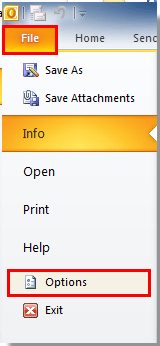
2. w Opcje programu Outlook kliknij Szukaj w lewym pasku, a następnie przejdź do Efekt sekcję, wybierz Wszystkie foldery opcję i zaznacz Uwzględnij wiadomości z folderu Elementy usunięte w każdym pliku danych podczas wyszukiwania we Wszystkich elementach pudełko. Zobacz zrzut ekranu:
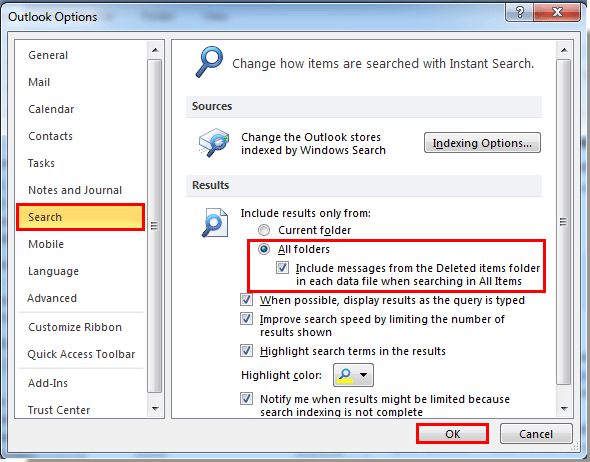
3. Kliknij OK przycisk w Opcje programu Outlook okno dialogowe.
Teraz podczas wyszukiwania wiadomości e-mail na koncie programu Outlook folder Elementy usunięte zostanie uwzględniony automatycznie.
 Wyszukaj wszystkie wiadomości e-mail zawierające usunięte elementy w programie Outlook 2007
Wyszukaj wszystkie wiadomości e-mail zawierające usunięte elementy w programie Outlook 2007
W programie Outlook 2007 możesz wykonać następujące czynności.
1. Proszę kliknąć Tools > Opcje. Zobacz zrzut ekranu:
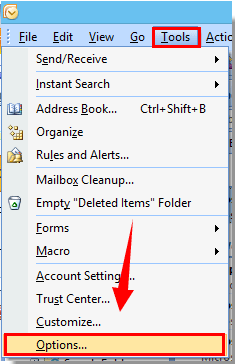
2. w Opcje dialog, kliknij przycisk Opcje wyszukiwania przycisk pod Preferencje patka.
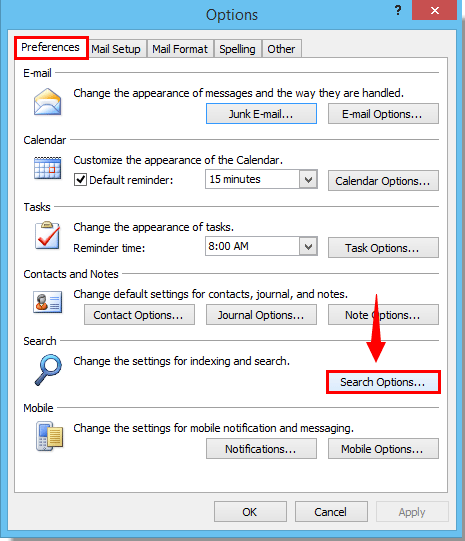
3. w Opcje wyszukiwania w oknie dialogowym, zaznacz Uwzględnij wiadomości z folderu Elementy usunięte w każdym pliku danych podczas wyszukiwania we Wszystkich elementach a następnie wybierz Wszystkie foldery opcja. I na koniec kliknij OK przycisk. Zobacz zrzut ekranu:

4. Kiedy wraca do Opcje w oknie dialogowym, kliknij OK aby zakończyć wszystkie ustawienia.
Najlepsze narzędzia biurowe
Kutools dla programu Outlook - Ponad 100 zaawansowanych funkcji, które usprawnią Twoje perspektywy
🤖 Asystent poczty AI: Natychmiastowe profesjonalne e-maile z magią AI — genialne odpowiedzi jednym kliknięciem, doskonały ton, biegła znajomość wielu języków. Zmień e-mailing bez wysiłku! ...
📧 Automatyzacja poczty e-mail: Poza biurem (dostępne dla POP i IMAP) / Zaplanuj wysyłanie wiadomości e-mail / Automatyczne CC/BCC według reguł podczas wysyłania wiadomości e-mail / Automatyczne przewijanie (Zasady zaawansowane) / Automatyczne dodawanie powitania / Automatycznie dziel wiadomości e-mail od wielu odbiorców na pojedyncze wiadomości ...
📨 Zarządzanie e-mail: Łatwe przywoływanie e-maili / Blokuj oszukańcze wiadomości e-mail według tematów i innych / Usuń zduplikowane wiadomości e-mail / Wiecej opcji / Konsoliduj foldery ...
📁 Załączniki Pro: Zapisz zbiorczo / Odłącz partię / Kompresuj wsadowo / Automatyczne zapisywanie / Automatyczne odłączanie / Automatyczna kompresja ...
🌟 Magia interfejsu: 😊Więcej ładnych i fajnych emotikonów / Zwiększ produktywność programu Outlook dzięki widokom na kartach / Zminimalizuj program Outlook zamiast go zamykać ...
>> Cuda jednym kliknięciem: Odpowiedz wszystkim, dodając przychodzące załączniki / E-maile chroniące przed phishingiem / 🕘Pokaż strefę czasową nadawcy ...
👩🏼🤝👩🏻 Kontakty i kalendarz: Grupowe dodawanie kontaktów z wybranych e-maili / Podziel grupę kontaktów na pojedyncze grupy / Usuń przypomnienia o urodzinach ...
O Cechy 100 Poczekaj na eksplorację! Kliknij tutaj, aby dowiedzieć się więcej.

